如何在 iOS 17 或 iPadOS 17 中的 Apple Music 中停用動畫封面
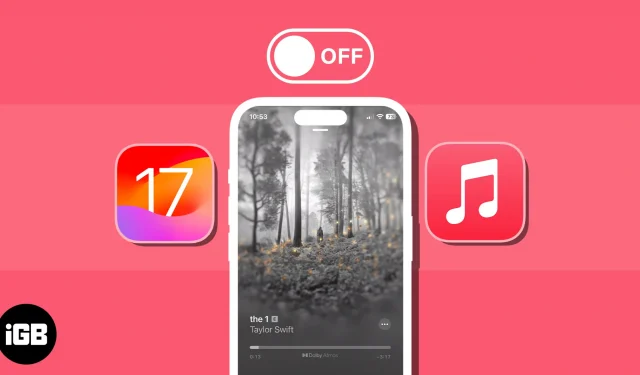
為了讓您在 iOS 17 中使用 Apple Music 的時間更加有趣,您可以在聆聽您喜愛的音樂的同時查看動畫封面藝術作品。不幸的是,並不是所有人都會喜歡這個功能——也許你認為它會分散你的注意力,它可能會耗盡你的電池,或者你甚至覺得它很麻煩,因為它會影響那些對運動敏感的人。因此,在這篇部落格中,我將示範如何在 iPhone 上的 Apple Music 中停用動畫封面藝術。
Apple Music 中的動畫封面藝術是什麼?
為了增強您在 iPhone 上使用 Apple Music 應用程式的體驗,Apple 在 iOS 14 中引入了動畫封面藝術。這項很酷的功能可讓您看到動態的專輯封面藝術作品。
隨著 iOS 17 和 iPadOS 17 的更新,Apple 將此功能提升了一個檔次,在音樂的「正在播放」區域提供動畫封面藝術。因此,您可以看到更多您喜愛的藝術家和團體的動人藝術。
該功能預設開啟。儘管動畫專輯封面對某些人來說很漂亮,但並不適合所有人。
無論是泰勒絲(Taylor Swift) 的Folklore 中漂浮的蝴蝶和鳥類,還是The Weeknd 的After Hours 中的彩色閃光,您都會很高興知道只需輕按幾下即可關閉Apple Music 中的動態圖稿。
若要在使用 Apple Music 應用程式播放音樂時停用動畫,請依照以下簡單步驟操作。請記住,如果您稍後改變主意,您可以同樣輕鬆地重新開啟該功能。
如何在 iPhone 或 iPad 上關閉動畫封面
- 開啟「設定」應用程式 → 選擇「音樂」。
- 向底部捲動並選擇“動畫藝術”,它顯示為“打開”。
- 在以下畫面
點選關閉。
- 在 iPhone 和 iPad 上:即使您打開了動畫藝術,如果您在輔助功能設定中啟用了減少動作、為電池打開了低功耗模式功能,或者特定藝術家的專輯沒有打開,您也可能看不到移動的專輯封面。不支援動畫封面。
- 在 Mac 上:在 macOS 中,當您將 Animated Art 置於低功耗模式時,它會自動停用。
就聽聽音樂吧!
無論是偏好還是必要,您都可以輕鬆停用 iPhone 上 Apple Music 中的動畫封面藝術。然後,專心聆聽您喜歡的歌曲或在做其他事情時聆聽您喜歡的歌曲。
您對動畫功能的整體看法如何?您是否喜歡它們的某些方面,但不喜歡其他方面,或者您根本不想看到它們?讓我們知道!



發佈留言